10 das melhores soluções para o iPhone não tocar para chamadas


Lutando com o fato de seu iPhone não tocar para chamadas? Você não está sozinho. É frustrante perder ligações importantes, seja uma oferta de emprego, uma atualização familiar ou a entrega de comida na porta. É por isso que reunimos as 10 soluções mais eficazes para ajudá-lo a resolver esse problema de frente, desde simples alterações nas configurações até solução de problemas de hardware.
1. Teste se o seu alto-falante funciona

Antes de começar a alterar várias configurações do iOS para resolver o problema de o iPhone não tocar, você deve descartar mau funcionamento ou danos ao hardware testando o alto-falante.
Abra um aplicativo como YouTube ou Spotify e reproduza qualquer vídeo ou música. Enquanto o áudio estiver sendo reproduzido, pressione o botão Aumentar volume no seu iPhone várias vezes. Se você não conseguir ouvir nenhum som ou se o som estiver distorcido, há uma boa chance de que o problema seja o seu alto-falante.
Mas antes de levá-lo à Apple para conserto, experimente aplicativos especializados projetados para limpar ou desobstruir o alto-falante do seu telefone. Aplicativos como Clear Wave e Water Eject reproduzem combinações especiais de sons e sensação tátil padrões para deixar seu alto-falante como novo e não custa nada para baixar.
2. Verifique o interruptor de toque/silêncio
No lado esquerdo de cada iPhone, você encontrará um botão físico projetado para ativar e desativar rapidamente o modo silencioso. É fácil acionar acidentalmente esse botão e fazer com que seu dispositivo pare de tocar.
Quando a chave é ativada para o modo silencioso, uma pequena faixa laranja fica visível, indicando que o seu iPhone está, de fato, no modo silencioso. Para restaurar a capacidade do seu telefone de tocar para chamadas recebidas, basta virar o botão para trás.

3. Aumente o volume do toque
Seu iPhone pode não estar tocando devido à configuração de volume da campainha e dos alertas. Se estiver definido como 0, você não ouvirá nenhum som nas chamadas recebidas. Ajuste o controle deslizante de volume da campainha e dos alertas para um nível onde você possa ouvir claramente as chamadas recebidas seguindo estas etapas:
Abra o aplicativo Configurações e vá para Sons e sons. Tátil. Arraste o controle deslizante em Toque e alertas para a direita para aumentar o volume até o nível máximo.
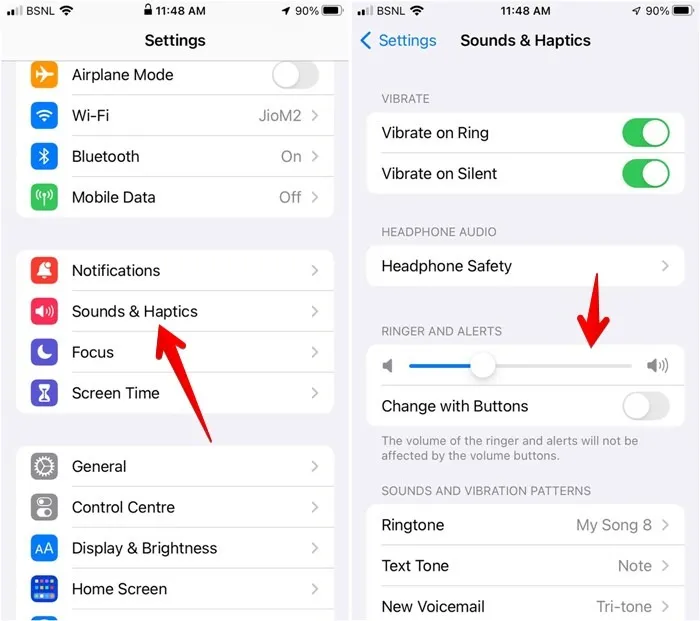
Além disso, você pode desativar o botão de alternância ao lado de Alterar com botões. Desativá-lo evita que você altere inadvertidamente o volume do toque, pois as teclas de volume alteram apenas o volume da mídia.
4. Desligue o modo de foco (ou não perturbe)
Se você está lidando com o seu iPhone sem tocar, um possível culpado pode ser um modo Focus habilitado, como o perfil Sleep. Nesse estado, seu telefone silenciará automaticamente as chamadas recebidas, a menos que sejam provenientes de pessoas ou aplicativos explicitamente permitidos.
Acesse Configurações → Foco. Toque no perfil que diz Ativado e desative-o.
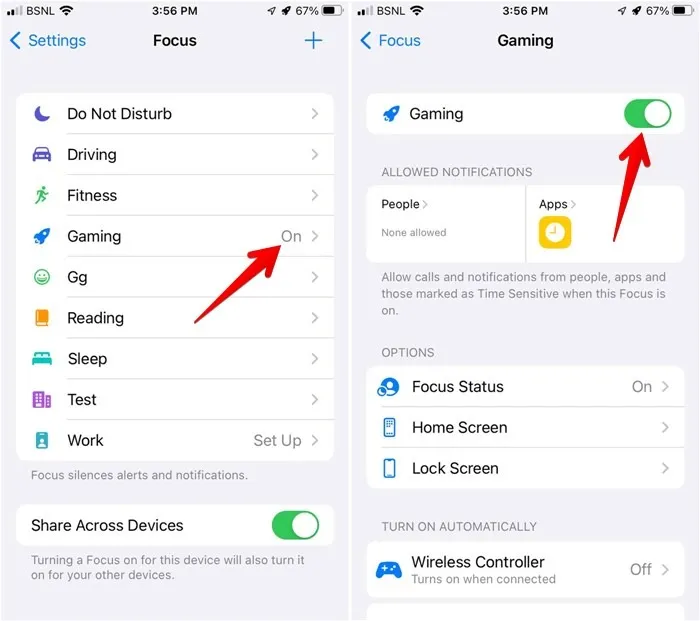
5. Desligue o modo avião
Você não está recebendo notificações de chamadas perdidas? O culpado pode ser o modo avião.
Quando ativado, o modo Avião desativa os recursos sem fio do seu iPhone, incluindo conexões de celular, Wi-Fi e Bluetooth. No entanto, quando este modo está ativo no seu telefone, significa que você não poderá receber chamadas, mensagens ou qualquer forma de comunicação sem fio. Seu iPhone fica efetivamente isolado da rede celular.
Para desativar o modo Avião, abra o aplicativo Configurações e desative o botão ao lado de Modo avião no topo da lista.
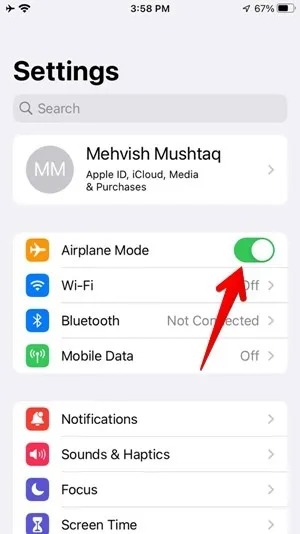
6. Verifique o modo Bluetooth e fone de ouvido
Se o seu iPhone estiver conectado a um acessório Bluetooth, como fones de ouvido ou alto-falante, isso poderá fazer com que o telefone toque no dispositivo conectado em vez de no iPhone. A solução mais simples é desativar o Bluetooth no seu iPhone:
Acesse Configurações → Bluetooth e desligue o botão de alternância ao lado de Bluetooth.
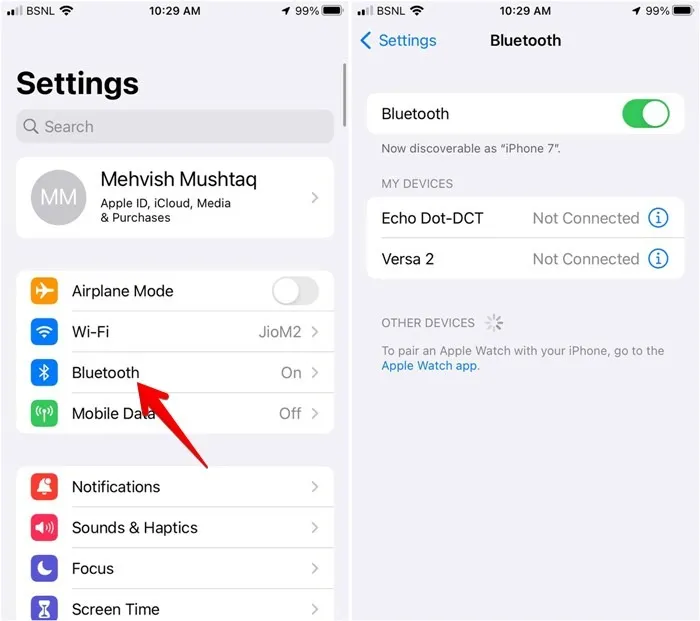
Além disso, iPhones mais antigos com entrada para fone de ouvido de 3,5 mm podem ficar presos no modo fone de ouvido, fazendo com que o dispositivo pense que está conectado aos fones de ouvido, quando não está.
Esse problema pode resultar no problema de falta de toque. Para corrigir isso, insira o cabo do fone de ouvido no conector de 3,5 mm e remova-o. Soprar ar na entrada também pode ajudar se partículas de poeira ou detritos estiverem afetando a conexão do fone de ouvido.
7. Desative o silêncio de chamadores desconhecidos
Outra configuração que pode afetar as chamadas recebidas no seu iPhone é Silenciar chamadores desconhecidos. Quando esse recurso estiver ativado, seu iPhone não tocará. para números que não estão salvos em seus contatos, exceto para números não salvos que aparecem em sua lista de chamadas recentes. Esse pode ser o motivo pelo qual você está perdendo ligações de lugares como o consultório do seu médico.
Para desativar Silenciar chamadores desconhecidos, acesse Configurações → Telefone -> Silenciar chamadores desconhecidos.
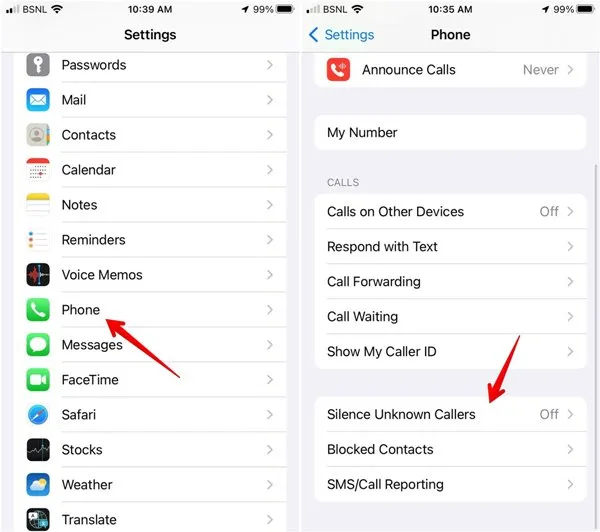
Desative o botão ao lado de Silenciar chamadores desconhecidos.
8. Reinicie o iPhone
Uma solução clássica que frequentemente resolve o dilema “iPhone não toca” é uma simples reinicialização. Às vezes, um pequeno bug ou aplicativo em segundo plano interfere na capacidade do telefone de tocar para chamadas recebidas. Reiniciar o seu iPhone pode facilmente resolver esses problemas e restaurar a funcionalidade do anel.
Mantenha pressionado o botão liga/desliga até ver a mensagem deslize para desligar.
Deslize da esquerda para a direita no controle deslizante para desligar o iPhone e, em seguida, ligue o iPhone mantendo pressionado o botão liga/desliga novamente.
9. Redefinir todas as configurações
Nada ainda? Talvez seja hora de redefinir todas as configurações. Fazer isso reverterá todas as configurações do seu iPhone para os valores padrão, o que significa que você terá que personalizá-las novamente. Mas não se preocupe, pois seus arquivos e dados pessoais não serão perdidos no processo.
Acesse Configurações → Geral → .Todas as configuraçõesRedefinir → Redefinir → Transferir ou redefinir o iPhone
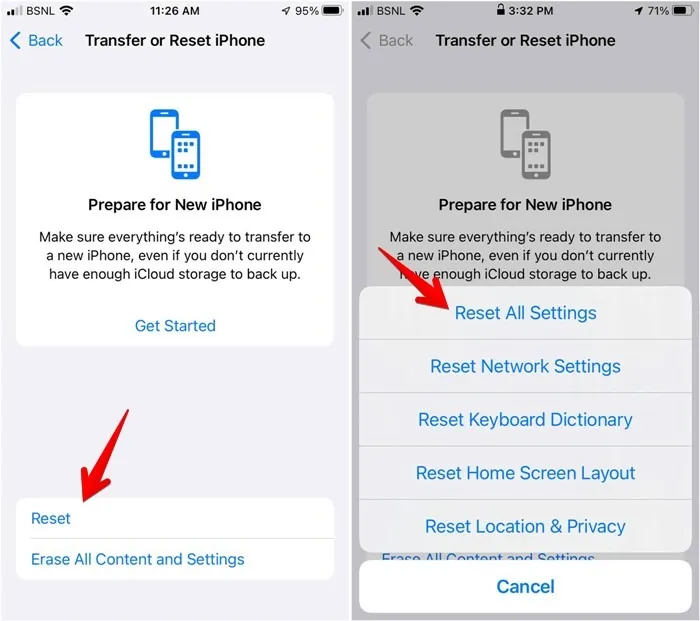
10. Outras possíveis soluções
Se as soluções comuns não resolverem os problemas de o iPhone não tocar, considere estes métodos adicionais:
- Verifique o toque padrão: às vezes, toques personalizados podem ser problemáticos. Para voltar ao toque padrão, vá para Configurações, selecione Sons e Toques. Haptics e toque em Toque. Escolha Padrão ou qualquer toque pré-instalado.
- Verificar toques de contatos individuais: verifique se toques personalizados para contatos específicos estão causando o problema. Abra o aplicativo Contatos, selecione um contato, toque em Editar e, em seguida, Toque. Altere-o para um toque padrão ou pré-instalado, se necessário.
- Verificar números bloqueados: para verificar se você bloqueou alguém acidentalmente, acesse Configurações → Telefone → Contatos bloqueados. Para desbloquear, deslize um número para a esquerda e toque em Desbloquear.
- Desative bloqueadores de chamadas de terceiros: se você usa aplicativos de bloqueio de chamadas, verifique as configurações deles para números bloqueados. Geralmente, você pode gerenciar essas configurações no aplicativo ou em Configurações em Telefone → Bloqueio e bloqueio de chamadas Identificação.
- Redefinir configurações de rede: isso pode resolver problemas relacionados à conectividade. Vá para Configurações → Geral → Transferir ou redefinir o iPhone → Redefinir → Redefinir configurações de rede.
Descobrir por que o seu iPhone não está tocando pode ser uma dor de cabeça. A raiz do problema pode surgir de várias fontes – desde alterações acidentais nas configurações até problemas de hardware mais complicados. É por isso que é crucial tentar várias soluções – você nunca sabe qual delas resolverá o problema.
Depois que seu iPhone começar a tocar para chamadas recebidas, saiba como usar seu iPad para receber chamadas e grave chamadas no seu iPhone.
Crédito da imagem: Pexels. Capturas de tela de David Morelo.



Deixe um comentário